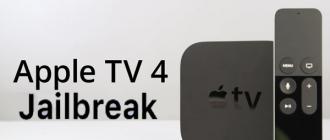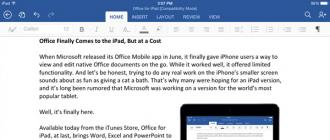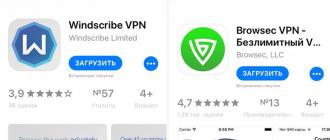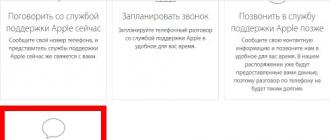Deyarli har bir noutbukda simsiz ulanish imkoniyati mavjud.
Ushbu texnologiya yordamida kompyuterlar bir-birlari bilan ma'lumotlar almashinuvi va tarmoq qurilmalari (printerlar, kirish nuqtalari va boshqalar) bilan bir qatorda "Butunjahon Internet" ga o'tadilar.
Laptop modellari juda ko'p, ammo ularning barchasi bir xil aloqa standartlariga muvofiq ishlaydi. Agar har bir noutbukda boshqacha bajarilgan bo'lsa, ularning egalari nimaga ega bo'lishlarini tasavvur qila olasizmi?
Ko'p noutbuklar - bitta Wi-Fi
Simsiz tarmoqni o'rnatish tartibi faqat operatsion tizimga bog'liq.
Ba'zi ishlab chiqaruvchilar o'zlarining noutbuklarini tarmoq dasturlari bilan ta'minlaydilar, ammo bu hech qanday yangi narsa qilmaydi, faqat bu sozlash jarayonini qulayroq qiladi.
Albatta, siz ulardan foydalanishingiz mumkin, ammo OS vositalari bilan ishlash imkoniyatiga ega bo'lish foydaliroq.
Tizim yordamida Windows 7, 8 va XP-da WIFI-ni qanday sozlashni tushunsangiz, uni modeldan qat'iy nazar har qanday noutbukda qilishingiz mumkin.
Wi-Fi-ni birinchi marta yoqishning uchta sharti
Noutbukni birinchi marta Wi-Fi tarmog'iga ulashdan oldin siz uchta narsani qilishingiz kerak:
- simsiz adapterni yoqing (WLAN yoki simsiz tarmoq kartasi deb ham ataladi);
- wLAN-ni avtomatik sozlash xizmatini ishga tushiring.
1-qadam. Wi-Fi adapterini yoqish
Wi-Fi adapterini noutbukda yoqish uchun tugma yoki tugmalar birikmasi berilishi mumkin: Fn + [Wi-Fi belgisi aks etgan F1-F12 tugmalaridan biri].
Adapter yoqilganligini noutbuk korpusidagi indikator yonishi bilan tushunish mumkin:
2-qadam. Drayvni o'rnatish
Muhim! Nido belgisi qalqoni belgisi bilan belgilangan tarmoqlar parolni talab qilmaydi. Ular hech narsa bilan himoyalanmagan va ma'lumotlar ular ustidan aniq matnda uzatiladi.
4-qadam. Yashirin tarmoqqa ulanish va aloqa profilini o'zgartirish
Ismi yashiringan ko'rinmas tarmoqqa ulanish, shuningdek simsiz ulanishning yangi profilini yaratish uchun laganda "Tarmoq" belgisini o'ng tugmasini bosing va "Tarmoqni boshqarish markazi ..." kiriting.

Windows 7-dagi "Tarmoq sozlamalarini o'zgartirish" ro'yxatida "Yangi ulanish yoki tarmoqni o'rnatish" tugmachasini bosing, va Windows 8 (8.1) da - "Yangi ulanish yoki tarmoq yaratish va sozlash".

"Simsiz tarmoqqa qo'l bilan ulanish" -ni tanlang. Ushbu oyna, xuddi quyidagilar singari, Windows 8 va 7 da bir xil ko'rinadi, shuning uchun misol sifatida Windows 8 yordamida sozlamalarni tahlil qilaylik.

Kirish nuqtasi nomini (SSID), xavfsizlik turini, shifrlashni va parolni kiriting. Agar siz ushbu tarmoqdan doimo foydalanmoqchi bo'lsangiz, "Ulanishni avtomatik ravishda boshlash" katagiga belgi qo'ying.
Ro'yxatda kirish nuqtasi ko'rinmasa, "Tarmoq translyatsiya qilmasa ulanish" parametrini tekshirish kerak.

Keyingi oynada bir xil nomdagi tugmani bosish orqali ulanish parametrlarini o'zgartirishingiz mumkin.

Asosiy parametrlar - nomi (SSID), mash turi va mavjudligini o'zgartirish mumkin emas. Siz xavfsizlik sozlamalarini o'zgartirishingiz mumkin, lekin ular kirish nuqtasiga tayinlanganlar bilan bir xil bo'lishi kerak.

5-qadam. Windows XP-da Wi-Fi-ni ulash va sozlash
Noutbukni mavjud Wi-Fi tarmoqlariga ulash uchun laganda "Tarmoq" belgisini o'ng tugmasini bosing va "Mavjud simsiz tarmoqlarni ko'rish" -ni oching.

Ro'yxatdan kerakli kirish nuqtasini tanlang va "Ulanish" tugmasini bosing.

Parolni (xavfsizlik kaliti) va uni tasdiqlashni kiriting. "Ulanish" tugmachasini bosgandan so'ng, ulanish o'rnatiladi.

Kirish
WiFi bilan turli xil qurilmalardan foydalanish bizning hayotimizga tez kirib bormoqda, endi WiFi nafaqat noutbuklar va kommunikatorlar kabi zamonaviy uskunalar, balki foto ramka kabi oddiy gadjetlar bilan ham jihozlangan. Simsiz tarmoqlarga ulanish uchun ularni sozlash juda qiyin bo'lishi mumkin, shuning uchun sozlash jarayonini sezilarli darajada soddalashtiradigan texnologiyalar paydo bo'lishi ajablanarli emas.
Yangi simsiz tarmoqni yaratish bevosita kompyuterlarni va boshqa simsiz uskunalarni ulash uchun kirish nuqtasini (simsiz yo'riqnoma) sozlashdan boshlanadi.
Texnologiya
Oddiy foydalanuvchi nuqtai nazaridan an'anaviy konfiguratsiya usuli juda murakkab ko'rinadi: birinchi konfiguratsiya uchun kirish nuqtasiga ulanish bilan qiyin ishlarni bajarishingiz kerak, simsiz tarmoq uchun nomni qo'lda yaratishingiz kerak, xavfsizlik kalitini yaratish qiyin va qiyin. Va bu butun o'rnatish jarayoni foydalanuvchidan WiFi haqida dastlabki ma'lumotlarga ega bo'lishini talab qiladi. Unga shunchaki tugmachani bosish yoki PIN-kodni kiritish osonroq bo'ladi, shunda hammasi o'zi o'rnatiladi va ulanadi.
Simsiz himoyalangan o'rnatish (WiFi himoyalangan o'rnatish - WPS) tarmoq qurilmalari va kompyuterlarini sodda va xavfsiz sozlash uchun shunchaki tez ixtiro qilingan. Masalan, WiFi o'yin konsolini simsiz tarmoqqa ulashning usullaridan biri simsiz yo'riqnoma va o'yin konsolidagi WPS tugmalarini bosishdir.
WiFi himoyalangan sozlashendi simsiz tarmoqni osongina va xavfsiz yaratish uchun standart hisoblanadi. Microsoft terminologiyasida bu shunday Windows Connect Now (WCN).

Simsiz qurilmalar uchun konfiguratsiya muhiti boshqacha bo'lishi mumkin: Ethernet, Wi-fi, USB kabeliyoki USB flesh haydovchi.Simsiz qurilmaning konfiguratsiyasi orqali amalga oshirilishi mumkin PIN-kod (PIN-kod - Shaxsiy identifikatsiya raqami), konfiguratsiya tugmachalarini bosish orqali (PBC - Push Button konfiguratsiyasi, Push Button uchun qisqartirilgan) yoki tarmoq sozlamalarini import qilish orqali.
Simsiz yo'riqnoma sozlamalari
Qurilma paketdan chiqarilgan va elektr tarmog'iga ulangan. Siz uni chekilgan sim yordamida (paketga kiritilgan) yoki WiFi orqali sozlashingiz mumkin, ammo sozlash jarayonining o'zi bunga bog'liq emas. Noutbukda yoki ish stolida sizga o'tishingiz kerak Boshqaruv paneli - - Yangi ulanish yoki tarmoqni sozlashqaerni tanlash kerak Yangi tarmoq yaratish va sozlash.

WCN-ni qo'llab-quvvatlaydigan simsiz qurilmalar qurilmalar ro'yxatida ko'rinadi. Biz aniq kirish nuqtamizni tanlaymiz (simsiz yo'riqnoma) (agar biz WiFi orqali sozlansak, qo'shnining emas).

Keyingi qadam - yo'riqnoma ustidagi yorliqdan PIN-kodni kiritish.


Yoki o'zingizni o'rnating, agar bunga ehtiyoj bo'lsa: simsiz tarmoq nomi, tarmoqqa kirish uchun parol, xavfsizlik darajasi va shifrlash turi.




O'rnatishni tugatgandan so'ng siz boshqa kompyuterlarni kirish nuqtasiga (simsiz yo'riqchiga) ulash bo'yicha batafsil ko'rsatmalarni chop etishingiz, shuningdek, tarmoq profilini boshqa simsiz qurilmalarga import qilish sozlamalari bilan USB flesh-diskini tayyorlashingiz mumkin. Agar hozirda bu zarur bo'lmasa, uni keyinchalik, simsiz tarmoq xususiyatlarida qilish mumkin.
Bosish tugmasi orqali kirish nuqtasiga ulanish
Windows 7 operatsion tizimida ishlaydigan kompyuterdan simsiz tarmoqqa ulanishda siz xavfsizlik kalitini kiritishingiz shart emas, lekin yo'riqnoma ustidagi WCN tugmasini bosing. U simsiz tarmoqqa avtomatik ravishda ulanadi.

PBC usulini qo'llab-quvvatlaydigan simsiz qurilmalarda yo'riqnoma ustidagi WPS tugmachasini, so'ngra simsiz qurilmada bosish kifoya, shunda qurilma simsiz tarmoqqa ulanadi.
Eski Windows operatsion tizimlarida ishlaydigan kompyuterlarda, shuningdek Push Button usulini qo'llab-quvvatlamaydigan simsiz qurilmalarda siz simsiz tarmoq ulanish profilini import qilishingiz kerak.
Tarmoq ulanish profilini import qilish orqali kirish nuqtasiga ulanish
Tarmoq profilining sozlamalari bo'lgan USB flesh haydovchi kirish nuqtasi (simsiz yo'riqnoma) konfiguratsiyasini tugatgandan so'ng yaratilmagan bo'lsa, uni yaratishingiz kerak. Buning uchun siz USB flesh-diskini ulashingiz kerak, ulanish markazi chaqirish xususiyatlari simsiz tarmoq va tanlang Ushbu tarmoq profilini USB Flash xotira qurilmasiga nusxalash. Siz ham ochishingiz mumkin xususiyatlari orqali simsiz tarmoq Boshqaruv paneli- Tarmoq va almashish markazi - Simsiz tarmoqni boshqarish.




Sehrgarni tugatgandan so'ng, USB flesh haydovchi turli xil simsiz qurilmalarni, shuningdek simsiz adapter bilan jihozlangan va Windows XP / Vista / Windows 7 bilan ishlaydigan kompyuterlarni ulash uchun ishlatilishi mumkin.
Fotosuratlar, printerlar, o'yin pristavkalari kabi simsiz adapterga ega qurilmalar uchun ularga tarmoq profiliga ega USB flesh-diskini ulashingiz va sozlamalarni import qilishga rozilik bildirishingiz kerak. O'rnatishni tugatgandan so'ng, qurilma avtomatik ravishda simsiz tarmoqqa ulanadi. Windows operatsion tizimlari uchun o'xshash harakatlar: USB flesh-diskini tarmoq profiliga ulang,

oynada Avtomatik boshlash tanlang Windows Connect Now yordamida simsiz tarmoqqa ulanish,

import sozlamalariga rozi bo'ling.

Agar Windows-ning kompyuterida avtomatik ishga tushirish funktsiyasi o'chirilgan bo'lsa, USB flesh-diskini ochishingiz kerak, faylni ishga tushiring SetupSNK.Exe va simsiz tarmoqqa ulanish uchun sozlamalarni import qilishga rozilik bildiring.

Windows Connect Now simsiz tarmoqni sozlashni ancha soddalashtiradi, shuning uchun siz tarmoq ma'lumotlarini eslab qolishingizga va yangi shaxsiy kompyuterlarni ulash uchun ko'p vaqt sarflashingizga hojat yo'q.
Simsiz tarmoq orqali noutbukda Internetni ulash uchun sizga nafaqat WiFi moduli, balki ishlaydigan kirish nuqtasi ham kerak. Buni amalga oshirish uchun sizga uyda yo'riqnoma sotib olishingiz kerak bo'ladi va Internetda biron bir joyda, kafeda o'tirib, noutbukda Wi-Fi-ni yoqib, kerakli tarmoq uchun parolni kiritishingiz kerak bo'ladi: kirish nuqtasi korxona egalarining vazifasidir.
WiFi moduli deyarli barcha zamonaviy noutbuklarda o'rnatiladi va sizning qurilmangizda bunday funktsiya mavjudligini tekshirish oson. Bu quyidagilarni talab qiladi:
- "Boshqaruv panelini" oching;
- "Qurilma menejeri" ni ishga tushiring (qidiruv satridan foydalanishingiz mumkin);
- "Tarmoq adapterlari" blokini kengaytiring.
Ismida "Simsiz" so'zi mavjud bo'lgan qurilma sizning noutbukingiz simsiz Internetni qo'llab-quvvatlaydi degan ma'noni anglatadi.
Klaviatura yordamida noutbukda Wi-Fi-ni yoqish
Ko'pincha, "Wi-Fi" bir vaqtning o'zida bosilgan, odatda ikkita, tezkor tugmalar yordamida yoqilishi mumkin. Turli xil noutbuk ishlab chiqaruvchilari o'zlarining kombinatsiyasini o'zgartirishi mumkin, ammo asosiy Fn tugmasi, qoida tariqasida, doimo mavjud. Uni yoqish uchun zarur bo'lgan ikkinchi tugmachada maxsus WiFi belgisi mavjud va u F1-F12 funktsiyalar qatorida klaviaturada joylashgan.
Wi-Fi-ni ma'lum bir brendning noutbukida qanday yoqish haqida ko'proq ma'lumot olish uchun quyidagi jadvalga qarang.
Oldingi avlod qurilmalarida "Wi-Fi" noutbuk korpusidagi maxsus slayder yordamida yoqilgan, ammo tarmoq belgisi bir xil bo'lib qolmoqda.
Windows 10-da Wi-Fi-ni qanday yoqish mumkin
"Eng yaxshi o'nlikka" ega bo'lgan noutbuklarda "Wi-Fi" ni tizim parametrlarida yoki bildirishnoma maydonidan foydalanib yoqish mumkin, ikkinchi usul esa qulayroq va tezroq:
1. Vazifalar panelida tizim xabarnomalarini oching.
2. Tarmoq yorlig'ini bosing.

3. Tegishli eskizni bosish orqali WiFi-ni yoqing.

Variantlar menyusi yordamida Windows 10-da Wi-Fi-ni yoqish uchun quyidagilar kerak:
1. "Parametrlar" ni oching va "Tarmoq va Internet" blokini tanlang.

2. WiFi menyusini bosing va simsiz tarmoq holati uchun slayderni yoqing.

Ushbu qadamlardan so'ng, noutbuk barcha mavjud simsiz tarmoqlarni qidirishni boshlaydi. Agar u allaqachon xotirada bo'lsa, u avtomatik ravishda ulanadi; agar sizning qurilmangizga kirish nuqtasi yangi va himoyalangan bo'lsa (siz qulf belgisini ko'rasiz), uni tanlashingiz va Internetga ulanish uchun parolni kiritishingiz kerak.
Windows 7 va 8-da WiFi ulanishi
Windows-ning oldingi versiyalaridagi noutbuklar uchun wi-fi dasturini faollashtirish algoritmi boshqacha.
1. "Boshqarish paneli" - "Tarmoq va Internet" ga o'ting yoki soat yonidagi bildirishnomalar panelidagi kompyuter belgisini o'ng tugmasini bosing.

2. "Tarmoq va almashish markazi" ni tanlang.
3. "Adapter sozlamalarini o'zgartirish" menyusini bosing.

4. Simsiz tarmoqni yoqish uchun sichqonchaning o'ng tugmachasidan foydalaning.

"Wi-Fi" moduli ishlay boshlaganda siz kirish nuqtasini tanlashingiz kerak (ro'yxat bildirishnoma maydonidagi WiFi belgisini bosish orqali ochiladi) va agar kerak bo'lsa parolni kiritib, unga ulaning.
Agar Internet Wi-Fi orqali yoqilmasa
Agar yuqorida aytib o'tilganlarning hammasidan keyin noutbukda Internetga kirish imkoni hali ham paydo bo'lmasa, tarmoq kabelini to'g'ridan-to'g'ri kompyuterga ulang, Boshqarish paneli orqali Device Manager dasturini oching, Tarmoq adapterlari yorlig'ini tanlang, ro'yxatdagi Wifi modulingizni toping va yangilab ko'ring haydovchi. Shundan so'ng, Internet kabelini ajratib oling va noutbukni qayta yoqing.


Agar bundan keyin ham Internetni yoqa olmasangiz, provayder tomonida muammolar bo'lishi mumkin yoki yo'riqchining noto'g'ri sozlamalari yoki "wi-fi" moduli noto'g'ri. Xizmat ko'rsatish markazida ta'mirlash qiymati 1000 dan 2000 rublgacha, ammo siz tashqi WiFi moduli bilan ham olishingiz mumkin - Aliexpress-da bunday qurilmalar taxminan 150 rublni tashkil qiladi.
Tasavvur qiling, o'z xonangizdagi divandan Internetga kirib, kechqurun yumshoq to'shakda do'stlaringiz bilan Internet orqali suhbatlashishingiz yoki oshxonadagi kompyuterdan uy ofisidagi printerga hujjatlarni yuborishingiz mumkin. Simsiz tarmoq imkon qadar moslashuvchan va murakkab konfiguratsiyani talab qilmaydi. Ushbu maqolada simsiz tarmoqni sozlash va ishga tushirish bosqichlari tasvirlangan.
Uskunani to'g'ri tanlash
Simsiz sozlashni boshlashdan oldin sizga quyidagi narsalar kerak.
Internetga keng polosali ulanish - bu tezkor ulanish, aksincha, uzatish tezligi past bo'lgan va simsiz tarmoq uchun etarli darajada quvvatga ega bo'lmagan dial-up ulanish. Keng polosali ulanishning eng keng tarqalgan usullari DSL liniyalari va kabelidir. Keng polosali ulanishni olish uchun siz Internet-provayderingizga murojaat qilishingiz kerak. DSL liniyalaridan foydalangan holda Internetga ulanish odatda telefon kompaniyalari tomonidan ta'minlanadi va kabel aloqalari kabel televideniesi kompaniyalaridan olinadi. Internet-provayderlar odatda yuqori tezlikda ishlaydigan modemlarni taqdim etadilar va hatto ularni kompyuteringizga ulashlari mumkin. Ba'zi sotuvchilar hatto to'plam - modem va simsiz routerlarni ham taklif qilishlari mumkin. Ushbu uskunani kompyuter va elektronika do'konlarida ham topish mumkin.
Kabel modemining namunasi (chapda) va DSL-modem (o'ngda)
| Simsiz yo'riqnoma |
Router mahalliy tarmoq va Internet o'rtasida ma'lumotlar almashinuvini ta'minlaydi. Simsiz yo'riqnoma yordamida kompyuterlar simlar va kabellar o'rniga radio signallari yordamida mahalliy tarmoqqa ulangan. 802.11a, 802.11b, 802.11g va 802.11n standartlarini o'z ichiga olgan simsiz tarmoq tarmoqlarining bir necha xil turlari mavjud. 802.11g yoki 802.11n-ni qo'llab-quvvatlaydigan routerlardan foydalanishni tavsiya etamiz, chunki bu routerlar yuqori tarmoqli kengligi va kuchli radio signallarini beradi. Simsiz LAN texnologiyalari haqida qo'shimcha ma'lumot olish uchun Simsiz tarmoqlar: Tez-tez beriladigan savollar bo'limiga qarang.
Simsiz yo'riqnoma misoli
| Simsiz adapterlar |
Tarmoq adapteri - bu kompyuterni mahalliy tarmoqqa ulaydigan qurilma. Noutbukni yoki ish stoli kompyuteringizni simsiz LAN-ga ulash uchun sizga simsiz adapter kerak. Ko'pgina noutbuklar va ish stollarida o'rnatilgan simsiz LAN adapterlari mavjud. Kompyuteringizda simsiz tarmoq adapteri o'rnatilganligini tekshirish uchun quyidagi amallarni bajaring.
Simsiz adapterni ko'rsatadigan qurilma menejeri
Agar sizning kompyuteringizda simsiz tarmoq adapteri bo'lmasa, uni kompyuter yoki elektron do'konlardan sotib olishingiz va o'zingiz o'rnatishingiz mumkin. Universal Serial Bus (USB) adapterlaridan foydalanishni tavsiya etamiz. Ushbu adapterlar kichik va ularni o'rnatish va bitta kompyuterdan boshqasiga o'tkazish oson. Adapterlarning simsiz yo'riqnoma bilan bir xilligini tekshiring. Adapter turi odatda qadoqlarda ko'rsatiladi - odatda G yoki A kabi harflar.
USB simsiz adapterlarining namunalari
Modemni o'rnatish va Internetga ulanishni sozlash
Barcha jihozlar sotib olingandan so'ng siz modem o'rnatishingiz va Internetga ulanishingiz kerak. Agar modem Internet-provayder vakili tomonidan o'rnatilmagan bo'lsa, modemni kompyuteringizga va Internetga ulash uchun modemingizning hujjatlaridagi ko'rsatmalarga amal qiling. Agar siz DSL liniyasidan foydalanayotgan bo'lsangiz, modemni telefonning uyasiga ulang. Agar kabeldan foydalansangiz, modemni simi manbaiga ulang. Qo'shimcha ma'lumot olish uchun Yuqori tezlikdagi kabelni yoki DSL ulanishni sozlash bo'limiga qarang.
Simsiz yo'riqchini joylashtirish
Simsiz routerni eng kam shovqin bilan eng kuchli signalni qabul qiladigan joyga o'rnating. Eng yaxshi natijalarga erishish uchun quyidagi maslahatlarga amal qiling.
Simsiz yo'riqnoma xizmat ko'rsatish markazining markaziga joylashtiring.Butun uy bo'ylab eng yaxshi radio signalni ta'minlash uchun yo'riqchini iloji boricha uyning markaziga o'rnating.
Simsiz yo'riqchini erdan balandroq qilib, devorlardan va metall shkaflar kabi metall buyumlardan uzoqroq joylashtiring. Kompyuter va yo'riqnoma o'rtasidagi jismoniy to'siqlar qancha kam bo'lsa, yo'riqchining signal kuchidan to'liq foydalanilishi mumkin.
Shovqinni kamaytiring. 802.11g tarmoq uskunalari 2,4 gigagertsli radiochastotalardan foydalanadi. Ko'pgina mikroto'lqinli pechlar va simsiz telefonlar xuddi shu chastotadan foydalanadilar. Agar siz mikroto'lqinli pechni yoqsangiz va simsiz telefon orqali qo'ng'iroq qilsangiz, radio signaliga xalaqit berilishi mumkin. 5,8 gigagertsli chastota kabi yuqori chastotada ishlaydigan simsiz telefon yordamida ko'plab muammolarning oldini olish mumkin.
Simsiz xavfsizlik
Xavfsizlikni ta'minlash har doim muhim, ammo ayniqsa simsiz tarmoq holatida, chunki tarmoq signali bino tashqarisiga chiqishi mumkin. Agar tarmoq himoyalanmagan bo'lsa, kompyuterga ega bo'lgan yaqin odamlar tarmoqdagi kompyuterlarda saqlangan ma'lumotlarga kirishlari va sizning ulanishingiz orqali Internetga kirishlari mumkin. Mahalliy tarmoq xavfsizligini ta'minlash uchun quyidagi amallarni bajaring.
Tarmoq xavfsizligi kalitini yaratish
Elektron kalitni yozing va uni xavfsiz joyda saqlang. Shuningdek, sehrgarning ko'rsatmalariga binoan xavfsizlik kalitini USB flesh haydovchiga saqlashingiz mumkin.
Xavfsizlik devoridan foydalaning. Xavfsizlik devori bu kompyuteringizni tajovuzkorlardan yoki zararli dasturlardan himoya qilishga yordam beradigan dasturiy ta'minot yoki apparatdir. Mahalliy tarmoqdagi har bir kompyuterda xavfsizlik devoridan foydalanib, siz zararli dasturlarning tarmoq orqali tarqalishini boshqarishingiz, shuningdek, Internetga kirishda kompyuterlarni himoya qilishingiz mumkin. Windows xavfsizlik devori ushbu Windows versiyasiga kiritilgan. Qo'shimcha ma'lumot olish uchun xavfsizlik devori bilan bog'liq savollarga qarang.
Tarmoqqa kompyuterlarni qo'shish
Noutbukni yoki ish stoli kompyuteringizni simsiz tarmoqqa ulash uchun quyidagi amallarni bajarishingiz kerak.
Fayl va printerni ulashish
Ko'pgina foydalanuvchilar simsiz tarmoqlarga ega, ular uyning istalgan joyidan Internetga kirish imkoniyatini beradi, lekin fayllar va printerlarga simsiz kirishni xohlaydi.
Tarmoqdagi fayllarni almashishning eng oson usuli - uy guruhingiz bilan baham ko'rishni sozlash. Agar uy guruhingiz bo'lmasa, fayllarni umumiy papkalardan biriga joylashtirish orqali baham ko'rishingiz mumkin. Umumiy papkaga joylashtirilgan har qanday fayl yoki papka avtomatik ravishda mahalliy tarmoqqa ulangan boshqa foydalanuvchilar uchun mavjud bo'ladi. Umumiy papkani ulashish uchun quyidagi amallarni bajaring.
Tarmoq foydalanuvchilari umumiy papkalarda fayllarni o'qishi va yozishi uchun almashishni yoqing.
Sharing-ni o'chirib qo'ying (ushbu kompyuterga kirgan foydalanuvchilar umumiy papkalarga kirish huquqiga ega bo'lishadi).
"Kengaytirilgan almashish parametrlari" bo'limini oching. Buning uchun Boshlash tugmachasini bosing va tanlang Boshqaruv paneli... Qidiruv maydoniga tarmoqni kiriting, tanlang Tarmoq va almashish markaziva keyin Navigatsiya oynasida buyruqni bosing Kengaytirilgan almashish parametrlarini o'zgartiring.
Joriy tarmoq profilini kengaytirish uchun ikkita tirnoq belgisini bosing.
Bo'limda Umumiy papkalarga kirish quyidagi variantlardan birini tanlang.
Windows 7-da WiFi ulanishini o'rnatish - bu tezkor ish. Laganda, "Tarmoq" belgisida sichqonchaning chap tugmachasini bosishingiz kerak va keyin menyuda WiFi kirish nuqtalaridan birini tanlang, ustiga bosing va keyin "Ulanish" tugmasini bosing:
Shundan so'ng, ushbu kirish nuqtasi uchun parolni kiritishingiz kerak bo'lgan oyna ochiladi:

Parolni kiriting, "OK" tugmasini bosing va agar parol to'g'ri bo'lsa, u holda yarim daqiqa yoki bir daqiqada ulanish o'rnatiladi. Tovoqdagi tarmoq belgisi tashqi ko'rinishini o'zgartiradi va agar uni bosgan bo'lsangiz, ulanganingiz tarmoqlar ro'yxatida ko'rsatiladi:

Shu bilan birga, Windows 7 yangi ulanish uchun paroldan tashqari barcha boshqa parametrlarni avtomatik ravishda o'rnatadi.
Ammo Internetga wifi aloqasini yaratishning yana bir usuli bor, biroz murakkabroq, ammo bu sizga yangi ulanishning ba'zi parametrlarini qo'lda belgilashga imkon beradi. Xuddi shu tarmoq belgisida, laganda, o'ng tugmachani bosishingiz kerak va keyin menyudan "Tarmoqni boshqarish markazi" ni tanlang:


Keyin dialog oynasida qo'lda sozlashni tanlang:

Keyingi oynada kirish nuqtasi nomini, xavfsizlik va shifrlash turini, parolni kiriting:

Shundan so'ng, yaratilgan ulanish tizim tepsisidagi tarmoq belgisi orqali mavjud bo'ladi.
Agar siz allaqachon yaratilgan ulanish parametrlarini o'zgartirishingiz kerak bo'lsa, unda buning uchun siz tarmoq belgisidagi chap tugmachani, so'ngra o'zgartirmoqchi bo'lgan ulanishning o'ng tugmachasini bosishingiz va "Xususiyatlar" ni tanlashingiz kerak. menyu:

Muloqot oynasida ulanish parametrlarini o'zgartirishingiz mumkin:


Wi-Fi-dan qanday foydalanish
Wi-Fi-dan foydalanish juda oson. Ulanishni yaratgandan so'ng, uni laganda ichidagi tarmoq belgisi orqali yoqishingiz va o'chirishingiz mumkin. Biroq, siz wifi-dan foydalanish qobiliyati tashqi omillarga bog'liqligini tushunishingiz kerak. Radio signalga tashqi muhit ta'sir qilganligi sababli. Devor, shift va pol kabi to'siqlar kirish nuqtasi signalini ham, mijoz qurilmasining signalini ham zaiflashtiradi. Windows tayoqchalardagi kirish nuqtasidan signal kuchini ko'rsatadi. Maqolaning boshidagi rasmlarda signal darajasi bir yoki ikkita qisqa tayoqchada ko'rsatilgan. Bu juda zaif signal. bunday signal bilan, ehtimol siz Internetdan foydalana olmaysiz.
Signal darajasini raqamlarda ko'rsatadigan dasturlar mavjud - dBm, masalan 60 dBm yoki 40 dBm. Bu ko'rsatkich qanchalik katta bo'lsa, signal kuchsizroq bo'ladi - yaxshi signal 50 dBm dan kam ko'rsatkichdir. Biroq, siz bunday raqamlarning aniqligi ushbu adapter va haydovchiga qarab o'zgarishini tushunishingiz kerak. Xuddi shu sharoitda bitta adapter 71 dBm, boshqasi esa 82 dBm ni ko'rsatishi mumkin.
Passiv to'siqlardan tashqari, Wi-Fi signallarini uzatish sifatiga elektromagnit nurlanish manbalari salbiy ta'sir ko'rsatishi mumkin. Shunday qilib, sizda noutbukda eng yaxshi wifi adapter o'rnatilgan bo'lsa ham, bu siz har doim wifi orqali Internetdan foydalanishingiz mumkin degani emas.
Yomon signal holatida tashqi antennaga ega adapterdan foydalanish yordam berishi mumkin. Masalan, TP-Link TL-WN722N / C USB wifi adapteri tashqi antenna bilan jihozlangan. Bundan tashqari, u olinadigan va agar kerak bo'lsa, uni yuqori daromadga ega bo'lgan boshqasiga almashtirish mumkin.
Tashqi antennaning mavjudligi nimani beradi? Xuddi shu misolni davom ettirish - teng sharoitlarda - bir xil kirish nuqtasi, ulanishning bir xil vaqti va joyi, kirish nuqtasi va mijoz o'rtasida passiv to'siqlarning mavjudligi - natijada har ikki yo'nalishda ham zaif signal:
- Noutbukning ichki "mahalliy" Wi-Fi adapteri kirish nuqtasiga ulanadi, lekin past tezlik va tez-tez tushish tufayli deyarli Internetdan foydalanishga imkon bermaydi.
- O'zining antennasiga ega TP-Link TL-WN722NC barqaror Internet aloqasini yaxshi tezlikda ta'minlaydi.
Agar wifi ishlamasa
Agar sizning kompyuteringizda "Simsiz tarmoq ulanishi" mavjud bo'lmasa, sabab quyidagilardan biri bo'lishi mumkin:
- Kompyuteringizda wifi adapteri umuman yo'q. Buni Qurilma menejeri orqali bilib olishingiz mumkin. Qurilmalar ro'yxatida simsiz tarmoq kartasi bo'lishi kerak.
- Sizning kompyuteringizda Wi-Fi adapteri mavjud, ammo u o'chirib qo'yilgan. Masalan, ko'plab noutbuklarda wifi adapterini o'chirish tugmalari mavjud. Bu Fn tugmasi bilan birgalikda alohida tugma yoki F tugmalaridan biri bo'lishi mumkin. Agar wifi adapteri anakartga o'rnatilgan bo'lsa, uni BIOS-da o'chirib qo'yish mumkin.
- Adapter bor, lekin unga drayverlar o'rnatilmagan, bu holda u tanib olinmagan qurilma sifatida qurilmalar ro'yxatida bo'ladi.
- Adapter bor, lekin u dastur tomonidan o'chirilgan.


Agar "Simsiz tarmoqqa ulanish" mavjud bo'lsa, u tarmoqlarning ro'yxatini ko'rsatadi, lekin u kerakli tarmoqqa ulana olmaydi, unda sabab shu bo'lishi mumkin:
- Sizning adapteringiz va kirish nuqtasi orasidagi signal juda zaif. Uzoq masofa, qalin devorlar va boshqalar. Bundan tashqari, kirish nuqtasining signal darajasi yaxshi bo'lishi mumkin, ammo sizning adapteringiz signali kirish nuqtasini "tugatmaydi". Chunki adapterning signali odatda kirish nuqtasining signalidan kuchsizroq. Ayniqsa, agar adapter o'rnatilgan bo'lsa, masalan, noutbukda.
- Siz noto'g'ri parol kiritdingiz. Bu, ayniqsa, Windws XP uchun to'g'ri keladi, chunki u erda parol belgilarini ko'rish mumkin emas.
Agar kirish nuqtasiga ulanish o'rnatilsa, lekin Internet ishlamasa, unda sabablar quyidagilar bo'lishi mumkin:
- Wifi router (kirish nuqtasi) Internetga ulanmagan. Masalan, provayder bilan bog'liq texnik nosozlik yoki provayder bilan hisobingizda mablag 'etishmasligi.
- Provayderning DNS-serverlarining texnik nosozligi.
Uy WiFi tarmoqlari
WiFi xavfsizligi
Wi-Fi-dan foydalanganda barcha ma'lumotlar radio to'lqinlari orqali uzatilishi sababli, Wi-Fi tarmoqlari simli tarmoqlarga qaraganda ancha zaifroq bo'ladi. Haqiqat shundaki, kirish nuqtasi (wifi router) va kirish nuqtasiga ulangan qurilmalar tomonidan yuborilgan radio signallari kirish nuqtasining "eshitiladigan" radiusida bo'lgan har qanday o'xshash qurilma yoki uning mijozidan ushlab qolish uchun mavjud. kirish nuqtasi. Ya'ni, tarmoq trafigini ushlab qolish juda oddiy, arzon va ko'rinmas holga keladi. Va tarmoq trafigini to'xtatish sizga Wi-Fi tarmog'iga hujum qilish uchun zarur bo'lgan ma'lumotlarni to'plash imkonini beradi. Kirish nuqtalari tobora ko'payib borayotganligi sababli, wifi ko'payadi va wifi tarmog'ini "buzmoqchi" bo'lganlar soni ko'paymoqda.
Wi-Fi ulanish nuqtalarini buzish uchun eng keng tarqalgan motivatsiya Internetga wifi orqali bepul ulanishdir. Bugungi kunda juda keng tarqalgan rasm - sizning kvartirangizda Wi-Fi router o'rnatilgan va nafaqat sizning qurilmalaringiz, balki qo'shnilaringizdan birining kompyuteriga ham ulangan. Siz Internet uchun pul to'laysiz, va texnologiyani yaxshi biladigan qo'shningiz Internetni bepul oladi.
Ammo Internetni "o'g'irlash" WiFi tarmoqlarini "buzish" ning yagona sababi emas. Haqiqat shundaki, agar tajovuzkor sizning kirish nuqtangizga kirish huquqini qo'lga kiritsa, u orqali sizning Wi-Fi routeringizga ulangan barcha qurilmalarga kirish huquqini olish mumkin. Va bu unga shaxsiy ma'lumotlaringizni o'g'irlash imkoniyatini beradi. Masalan, pochta, Internet-banklarga parollar, hujjatlar - bir so'z bilan siz egalik qilayotgan narsalarga.
Shuning uchun, wifi-dan ehtiyotkorlik bilan foydalanishingiz kerak. Quyida ba'zi qoidalarga amal qilish kerak.
Siz qimmatbaho ma'lumotlarni saqlaydigan noutbuk orqali ochiq umumiy Wi-Fi tarmoqlariga ulanmang. Agar sizga ochiq Wi-Fi tarmoqlari orqali Internetga kirish kerak bo'lsa, u holda noutbukda xavfsizlik devori va antivirusdan foydalaning. Agar siz tizza kompyuteringizga ikkita operatsion tizim o'rnatgan bo'lsangiz, bu yanada yaxshi bo'ladi. Sizning barcha qimmatli ma'lumotlaringizni saqlaydigan bitta asosiy narsa. Va ikkinchisi bo'sh, faqat ochiq Wi-Fi tarmoqlari orqali Internetga kirish uchun.
Agar siz uyda yoki ofisda wifi routeridan foydalansangiz, wifi routerini to'g'ri sozlashingiz kerak:
- WPA2 xavfsizlik turidan foydalaning.
- Himoyalash uchun parol uzoq - 50 dan 60 gacha bo'lgan belgilar bo'lishi kerak va o'zboshimchalik bilan bir qator belgilaridan iborat bo'lishi kerak. Parol marina1234 juda yomon - bu bir necha daqiqada buziladi. Parol nvysue57k-sjehr)